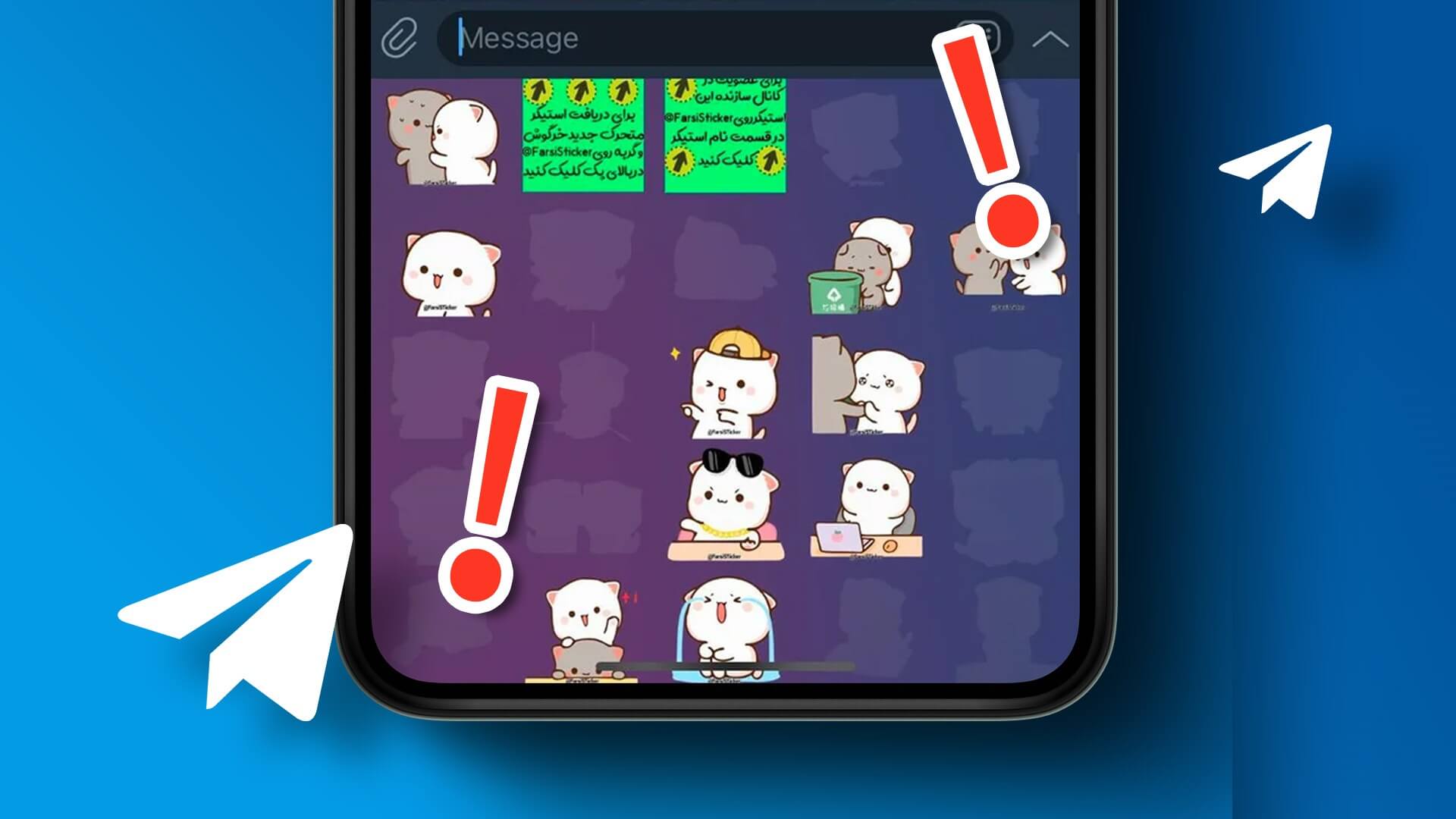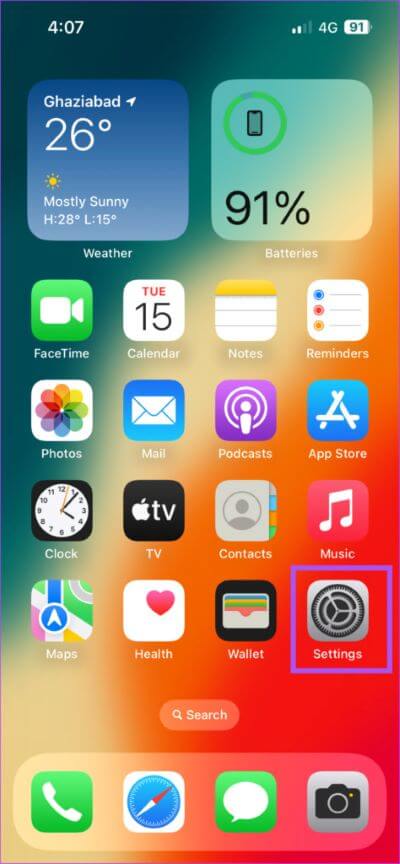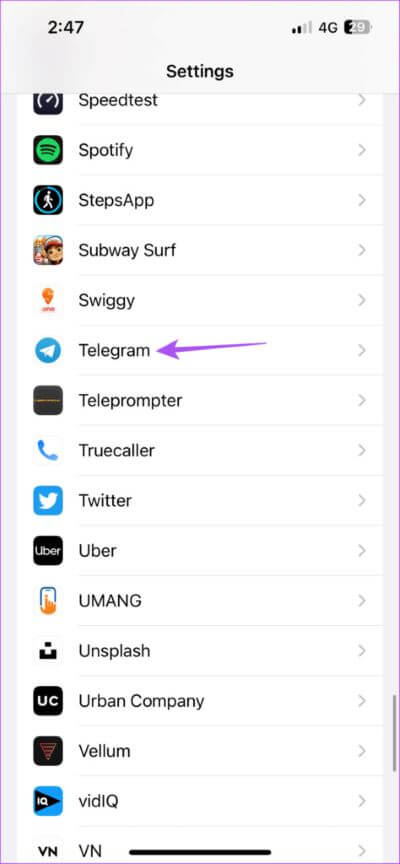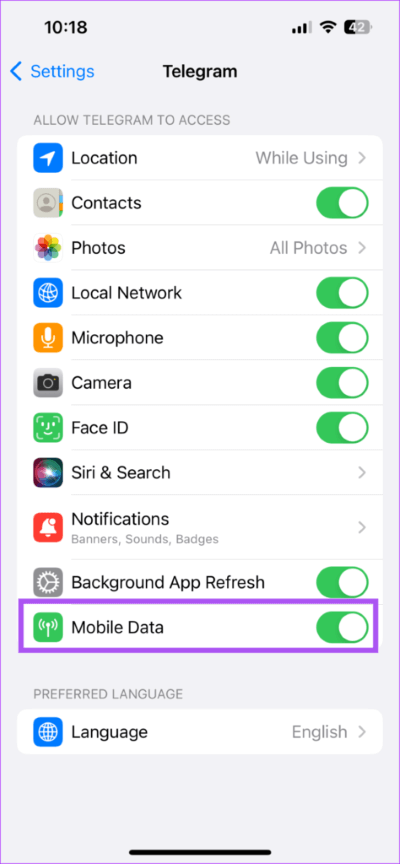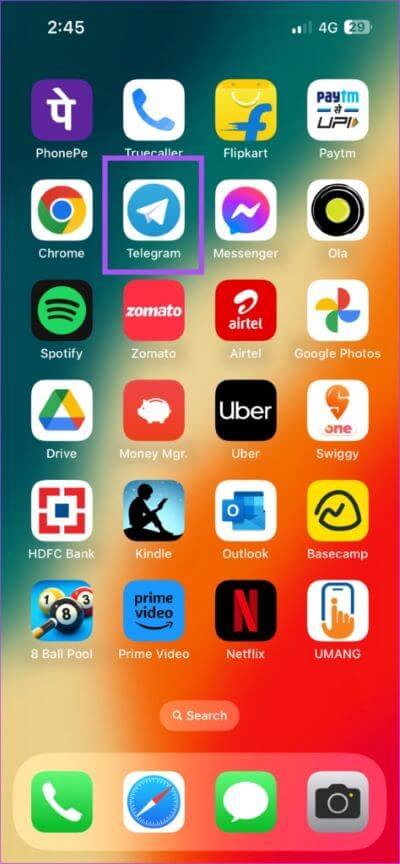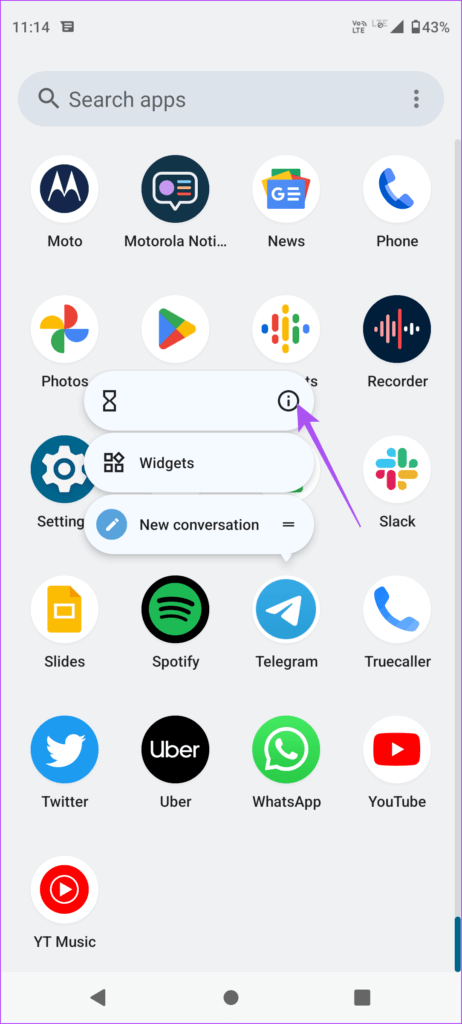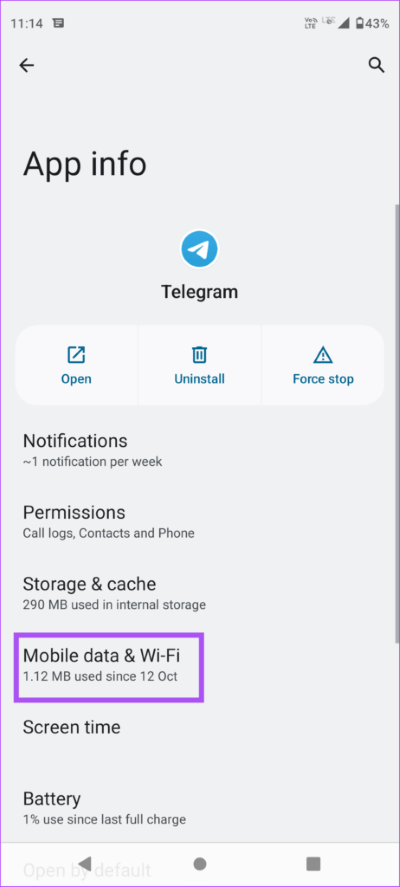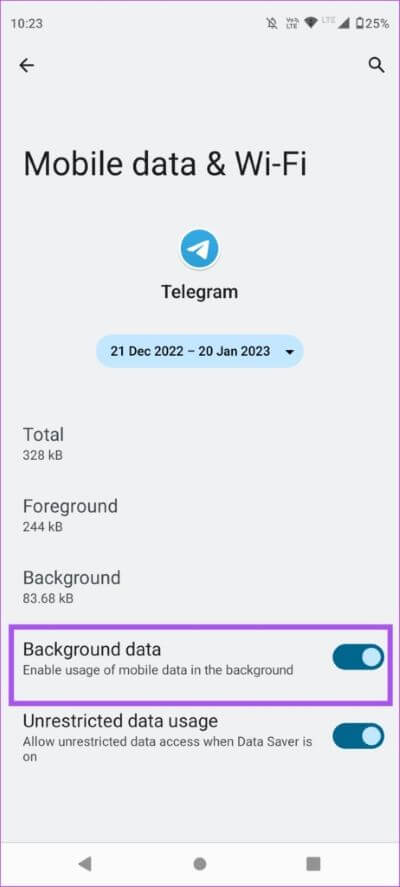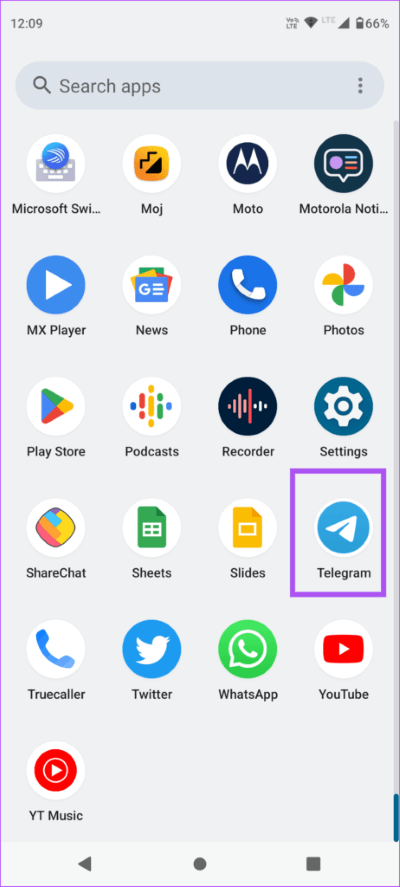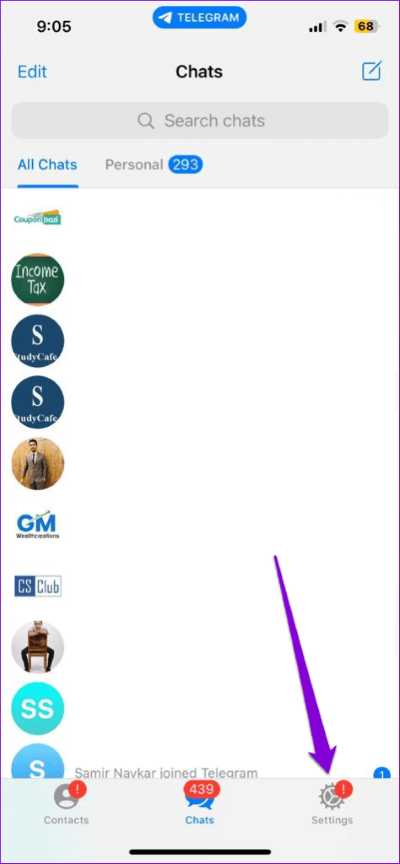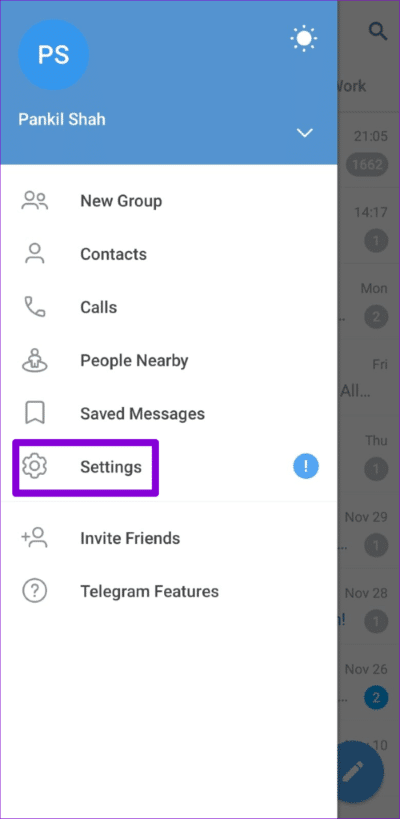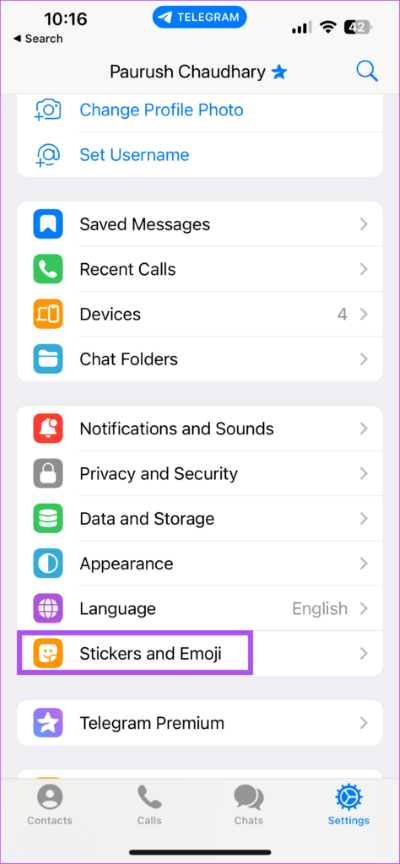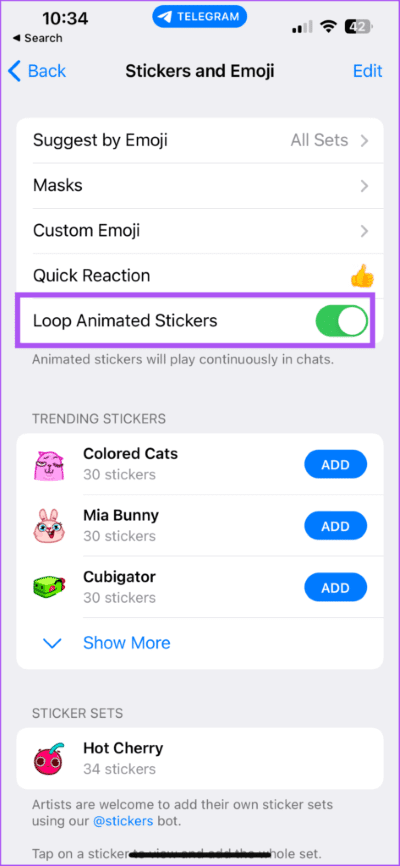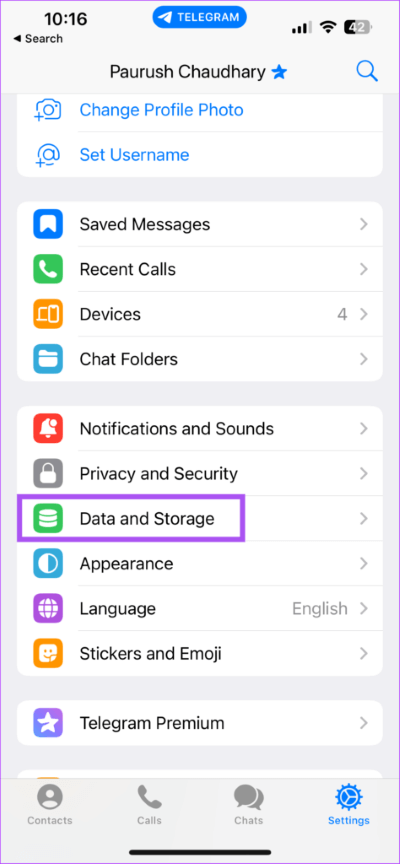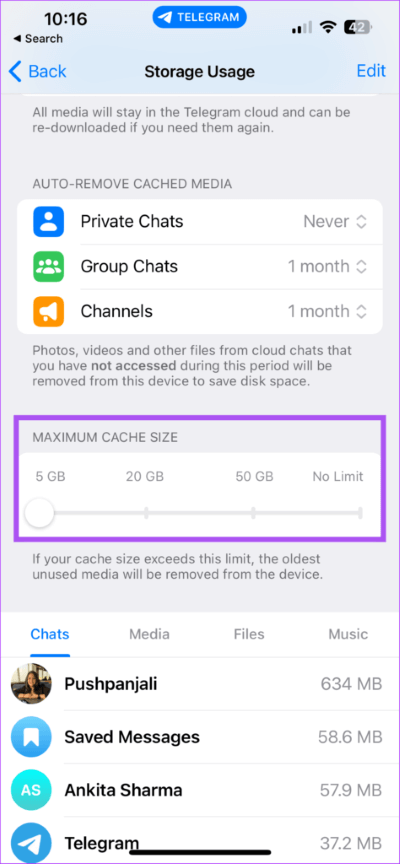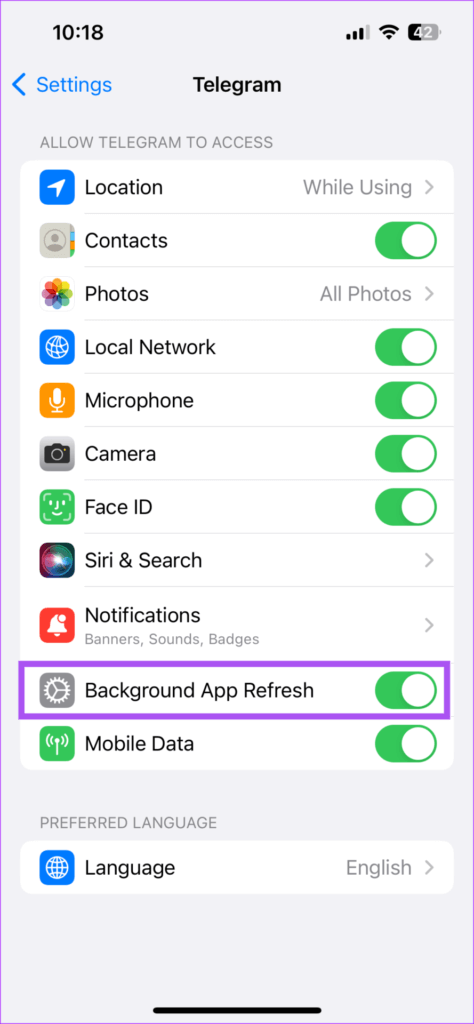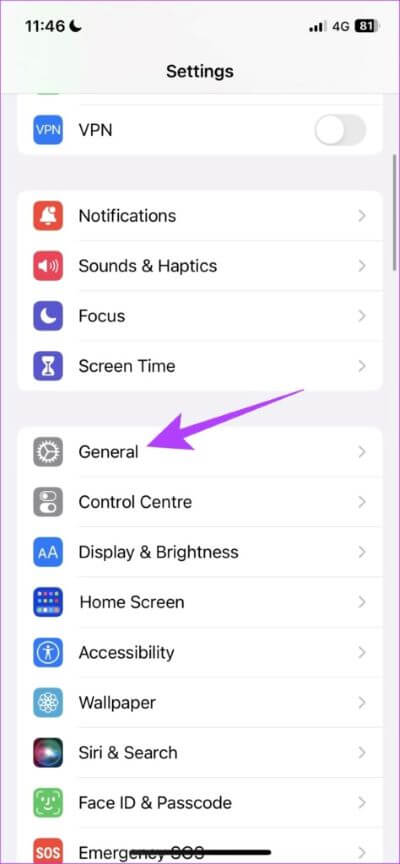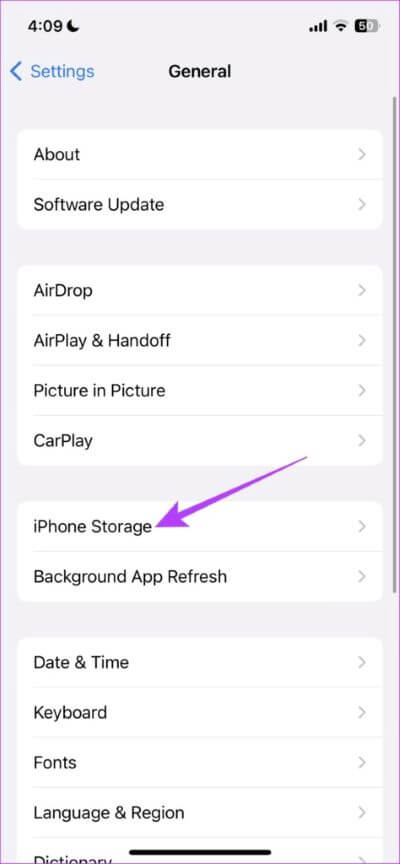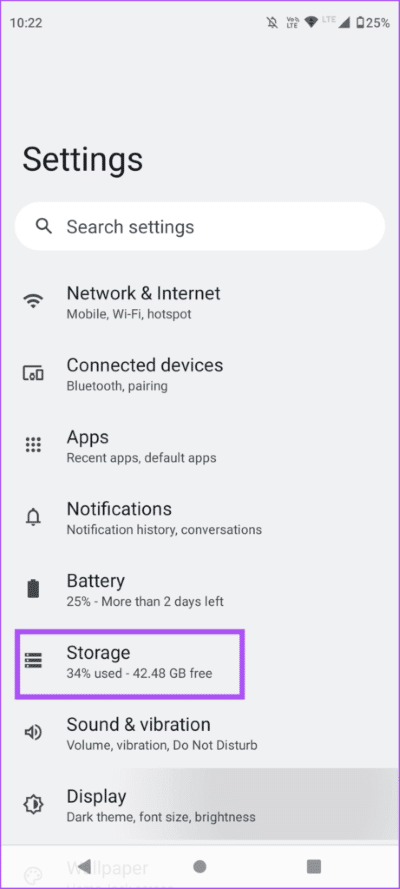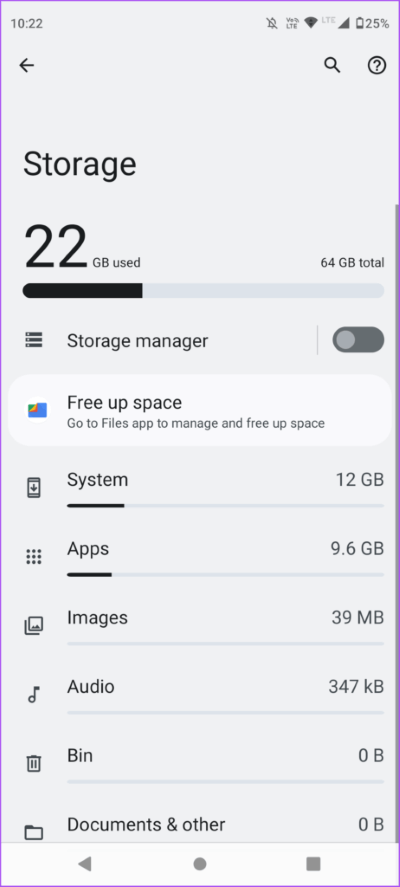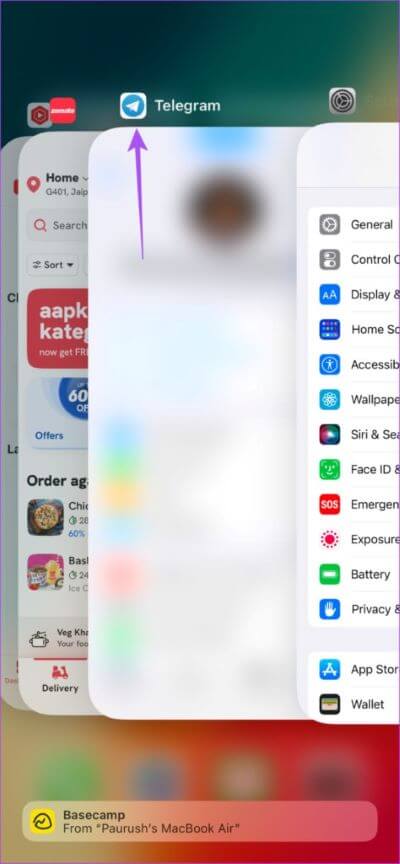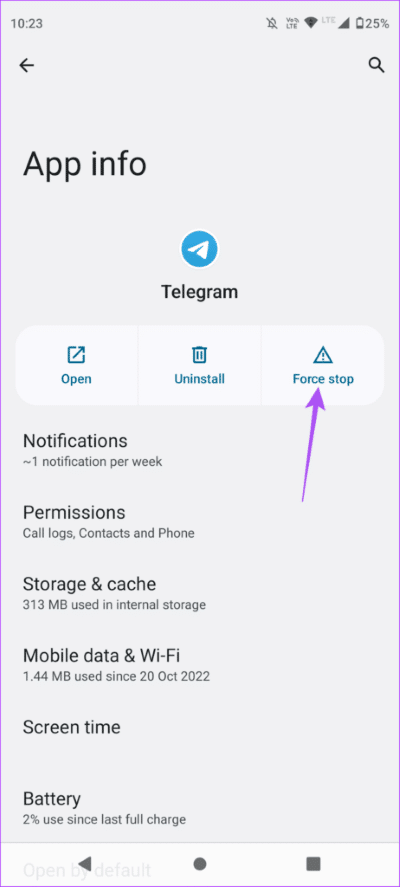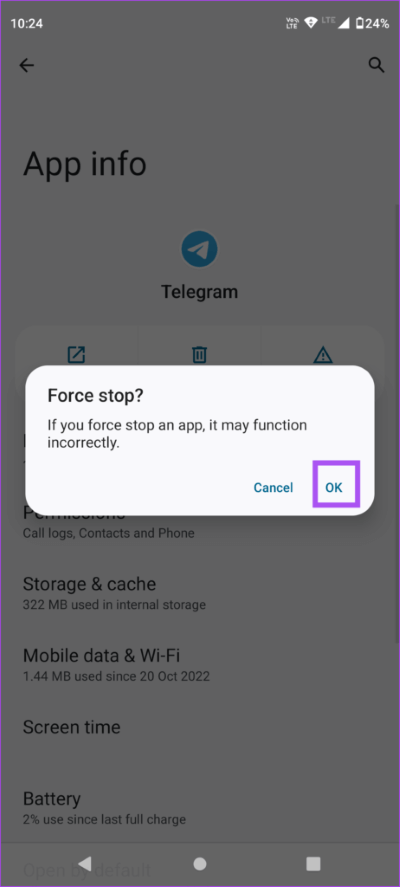iPhone 및 Android의 Telegram에서 작동하지 않는 스티커에 대한 8가지 수정 사항
Telegram의 스티커는 연락처와 채팅하는 동안 이모티콘을 사용하는 것 이상입니다. 추가할 수 있습니다.Telegram 스티커 팩 삭제 Android 또는 iPhone에서. 하지만 텔레그램에서 스티커로 마음을 전하지 못한다면 문제가 될 것입니다.
그것은 당신이 대화에서 가지고 있는 모든 재미를 죽일 수도 있습니다, 그렇죠? 그러나이 게시물은 iPhone 및 Android의 Telegram에서 작동하지 않는 스티커에 대한 최상의 수정 사항을 제공하여 도움이 될 것입니다.
1. 모바일 데이터 사용이 활성화되어 있는지 확인
Android 및 iPhone에서 Telegram 앱의 인터넷 연결 문제를 해결해 봅시다. 먼저 해당 기기에서 앱이 모바일 데이터를 사용할 수 있는지 확인해야 합니다.
아이폰용
단계1 : 열다 설정 당신의 아이폰에.
단계2 : 아래로 스크롤하여 탭 텔레그램.
단계3 : 스위치를 누르십시오 모바일 데이터 옆에서 허용 이전에 비활성화된 경우 사용합니다.
4 단계: 설정을 닫고 열기 텔레그램 문제가 해결되었는지 확인합니다.
Android에서
단계1 : 아이콘을 길게 누릅니다. 텔레그램 앱 아이콘을 클릭하십시오 "i응용 프로그램 정보를 엽니다.
단계2 : 클릭 "모바일 데이터 및 Wi-Fi".
단계3 : 옆에 있는 토글 스위치를 누릅니다. 배경 데이터 사용을 활성화하려면 앱용 모바일 데이터.
단계 4: 닫다 앱 정보 및 오픈 텔레그램 문제가 해결되었는지 확인합니다.
2. 모바일 데이터에서 WI-FI로 전환
현재 위치에서 모바일 데이터의 인터넷 속도가 좋지 않은 경우 Android 또는 iPhone에서 모바일 데이터를 Wi-Fi로 전환할 수 있습니다. 이후 , 인터넷 속도 확인 이중 대역 라우터가 있는 경우 5GHz 주파수 대역으로 전환해야 하는지 이해하는 데 도움이 되는 정보가 있습니다.
3. 루프 애니메이션 스티커 활성화
Telegram의 스티커는 애니메이션이므로 친구 및 가족과 채팅하는 동안 재미있게 사용할 수 있습니다. Telegram에서 스티커가 작동하지 않는 경우 스티커를 보낸 후 반복되도록 활성화되어 있는지 확인할 수 있습니다.
단계1 : 열다 텔레그램 Android 기기 또는 iPhone에서.
단계2 : 클릭 설정 오른쪽 하단(iPhone)에 있습니다.
Android의 경우 왼쪽 상단 모서리에 있는 햄버거 메뉴 아이콘을 탭하고 선택합니다. 설정.
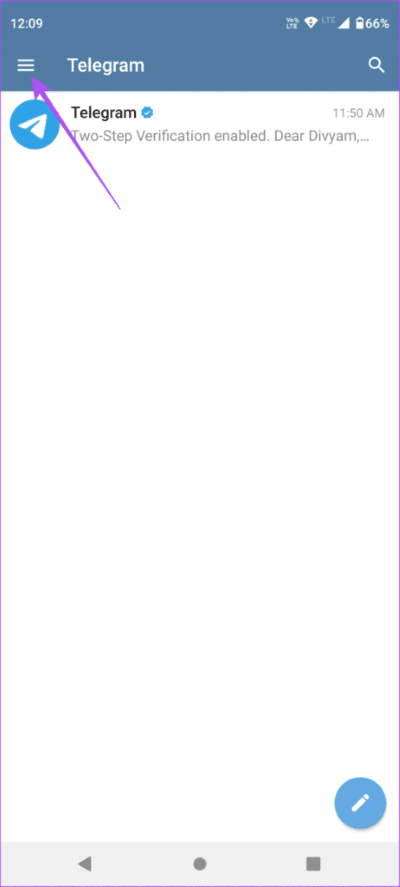
단계3 : 아래로 스크롤하여 탭 스티커와 이모티콘.
단계4 : 버튼을 클릭 스위치 옆에 루프 애니메이션 스티커 기능을 활성화합니다.
채팅으로 돌아가 문제가 해결되었는지 확인합니다.
4. 캐시 한도 변경
앱 캐시는 앱을 사용하는 동안 일정 기간 동안 수집된 모든 기본 설정 및 데이터를 저장합니다. Telegram 캐시는 사진, 비디오 및 스티커와 같은 데이터를 저장합니다. 따라서 Android 또는 iPhone에 다운로드한 스티커가 많은 경우 앱에서 캐시 크기 제한을 변경할 수 있습니다.
단계1 : 앱 열기 텔레그램 당신의 안드로이드와 아이폰에.
단계2 : 클릭 설정 오른쪽 하단(iPhone)에 있습니다.
운영 체제의 경우 Android , 아이콘을 클릭 햄버거 메뉴 왼쪽 상단 모서리에서 선택하고 설정.
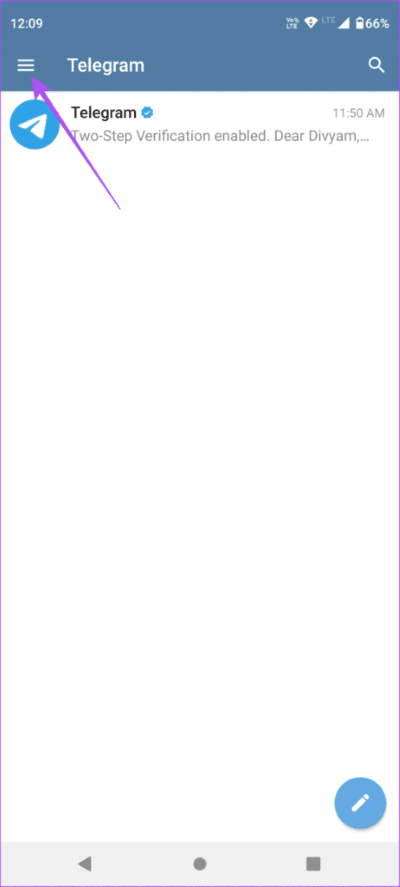
3 단계: 아래로 스크롤하여 데이터 및 스토리지.
4 단계: 아래로 스크롤 최대 캐시 크기 슬라이더를 사용하여 캐시 크기 제한을 늘립니다.
단계5 : 응용 프로그램을 닫고 잠시 후 다시 시작하여 문제가 해결되었는지 확인하십시오.
5. 백그라운드 앱 새로고침 활성화(IPHONE)
iPhone에서 완료 여부를 확인할 수 있습니다. 백그라운드 앱 새로고침 사용 텔레그램 앱용. 이 기능은 새로운 콘텐츠를 정기적으로 확인하는 데 도움이 됩니다. 이 기능은 앱이 백그라운드에서 계속 실행 중인 경우에만 작동합니다. 이 기능을 비활성화하면 Telegram에서 스티커가 작동하지 않는 이유 중 하나일 수 있습니다.
단계1 : 열다 설정 당신의 아이폰에.
단계2 : 아래로 스크롤하여 탭 텔레그램.
단계3 : 이전에 비활성화된 경우 백그라운드 앱 새로 고침 옆의 토글을 탭하여 활성화합니다.
단계4 : 닫다 설정 및 오픈 텔레그램 문제가 해결되었는지 확인합니다.
6. 내부 저장소 확인
Telegram에서 새 스티커를 사용하려는 경우 Android 또는 iPhone의 내부 저장 공간이 충분하지 않으면 다운로드할 수 없습니다. 내부 저장소를 스캔하고 원치 않는 데이터를 삭제하는 것이 좋습니다.
아이폰용
단계1 : 열다 설정 당신의 아이폰에.
단계2 : 아래로 스크롤하여 탭 년.
3 단계: 클릭 아이폰 스토리지.
단계4 : 검증 응용 및 데이터 최대 저장 공간을 차지하는 것.
불필요한 것을 발견하면 클릭하여 내부 저장소에서 제거할 수 있습니다.
ا5단계: 완료되면 설정 앱을 닫고 엽니다. 텔레그램 문제가 해결되었는지 확인합니다.
Android에서
단계1 : 열다 설정 안드로이드에 대한 정보.
단계2 : 클릭 저장.
단계3 : 검증 응용 프로그램 및 파일 최대 저장 공간을 차지하는 것.
더 이상 필요하지 않은 앱과 데이터를 삭제하여 내부 저장소를 비울 수 있습니다.
단계4 : 완료되면 설정을 닫고 엽니다. 텔레그램 문제가 해결되었는지 다시 확인하십시오.
7. 앱을 강제 종료하고 전화를 다시 시작하십시오.
앱이 iPhone 또는 Android 장치의 백그라운드에서 실행 중인 경우 강제 종료하고 다시 시작할 수 있습니다. 이렇게 하면 장치에서 Telegram 앱을 새로 시작할 수 있습니다.
iPhone용 단계
단계1 : iPhone의 홈 화면에서 위로 스와이프하고 길게 눌러 백그라운드 앱 창을 표시합니다.
단계2 : 오른쪽으로 스와이프하여 찾기 텔레그램. 그런 다음 위로 스 와이프하여 제거하십시오.
단계3 : 재시작 텔레그램 그리고 문제가 해결되었는지 확인하십시오.
Android용 단계
단계1 : 텔레그램 아이콘을 길게 누르고 앱 정보 아이콘을 누릅니다.
단계2 : 클릭 강제 중지.
단계3 : 클릭 확인 확인용.
단계4 : 닫다 신청 정보 그리고 다시 시작 텔레그램 문제가 해결되었는지 확인합니다.
8. 텔레그램 업데이트
어떤 해결 방법도 작동하지 않으면 Android 또는 iPhone에서 앱을 업데이트하십시오. 이렇게 하면 레이블이 제대로 작동하지 못하게 하는 오류를 제거하는 데 도움이 됩니다.
스티커 붙이기
이러한 솔루션을 사용하면 Telegram에서 스티커로 대화를 계속할 수 있습니다. 스티커를 사용하는 것은 재미있지만 사람들이 스티커를 과도하게 사용하면 금방 짜증이 날 수 있습니다. 원하지 않는 비디오 또는 음성 메시지를 받았습니까? 에 대한 게시물 읽기 Telegram에서 음성 통화 및 음성 메시지를 제한하는 방법.